- Ajustes de la acción
- Ajustes del perfil
- Ver y personalizar las notificaciones de mi cuenta
Ver y personalizar las notificaciones de mi cuenta
Obtenga información sobre las notificaciones de la cuenta, la activación de notificaciones y cómo personalizarlas para su cuenta de SafetyCulture a través de la aplicación web y la aplicación móvil.¿Cómo funcionan las notificaciones de la cuenta?
Las notificaciones de la cuenta le ayudan a estar al tanto de las actualizaciones importantes y las acciones que requieren su atención, alertándole cuando ocurren eventos clave en su cuenta. Puede recibir notificaciones por correo electrónico, notificaciones automáticas, la página de contenido de la aplicación o por SMS, y personalizar los ajustes de sus notificaciones para elegir cómo y dónde reciben las notificaciones usted y su equipo. Esto le permite actuar con rapidez, seguir el progreso y mantener el trabajo en marcha sin perderse actualizaciones críticas.
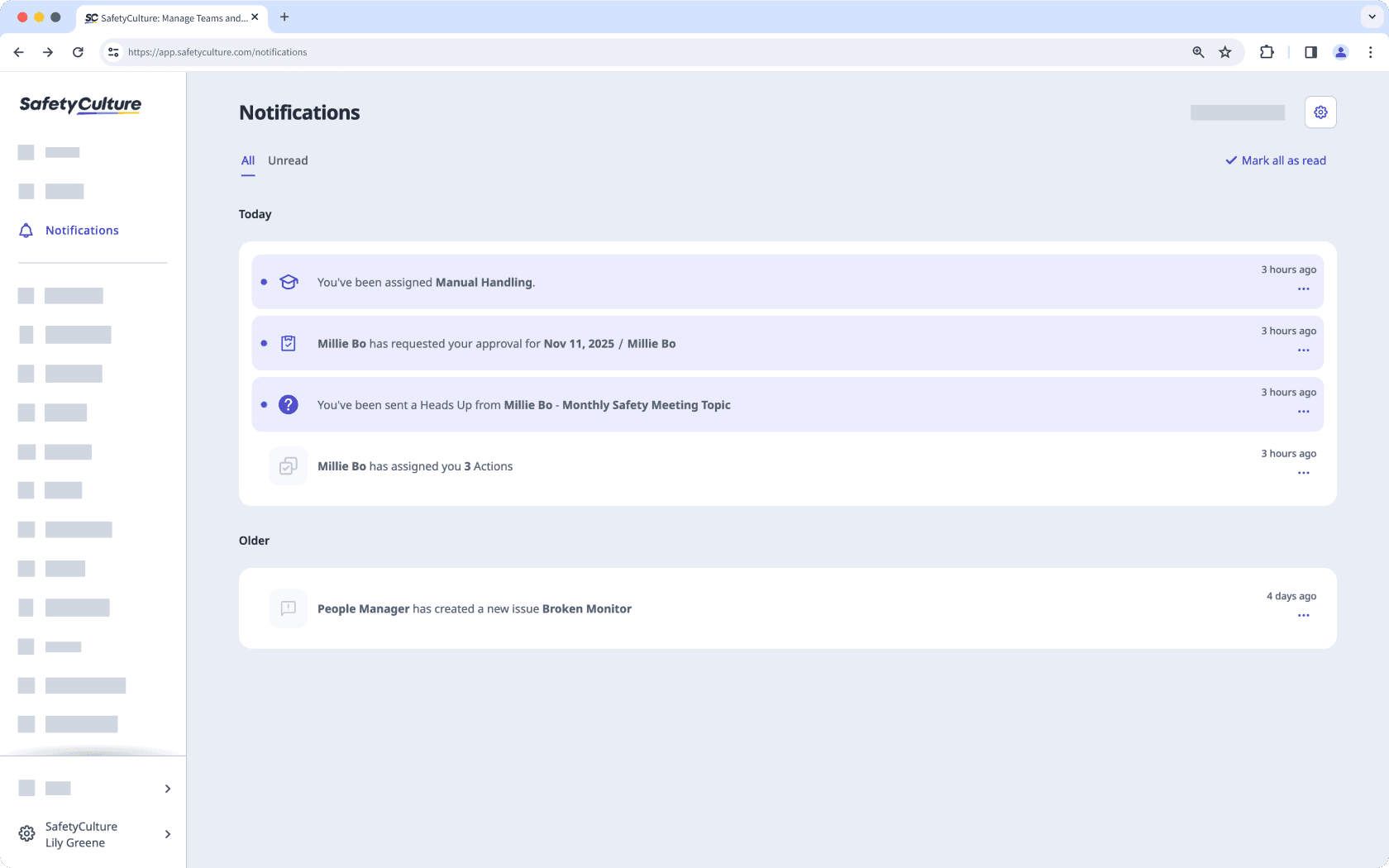
Algunas notificaciones, como los recordatorios de facturación, se envían en función de sus permisos en una organización y no se pueden desactivar.
Si tiene Permiso de "Administración de plataformas: Usuarios", también puede ajustar las notificaciones para sus usuarios.
Ver notificaciones
Seleccione
Notificaciones en el menú del lado izquierdo.
En la pestaña de "Todas", puede ver todas las notificaciones recibidas en su cuenta, incluidas las de hoy y las anteriores.
También puede marcar cada notificación como leída o no leída:
Marcar como leído: haga clic en la notificación para marcarla como leída. También puede hacer clic en
en la parte derecha de la notificación y seleccionar
Marcar como leído. Si quiere marcar toda la lista como leída, haga clic en
Marcar todo como leído en la esquina superior derecha de la página.
Marcar como no leído: haga clic en
en el lado derecho de la notificación y seleccione
Marcar como no leído.
Abra la aplicación móvil.
Toque
en la esquina superior derecha de su pantalla.
En la pestaña de "Todas", puede ver todas las notificaciones recibidas en su cuenta, incluidas las de hoy y las anteriores.
También puede marcar cada notificación como leída o no leída:
Marcar como leído: toque la notificación para marcarla como leída. También puede tocar
en el lado derecho de la notificación y seleccionar
Marcar como leído. Si quiere marcar toda la lista de notificaciones como leídas, toque
en la parte superior derecha de la pantalla y seleccione
Marcar todo como leído.
Marcar como no leído: toque
en el lado derecho de la notificación y seleccione
Marcar como no leído.
Si ha instalado la aplicación móvil por primera vez y desea recibir notificaciones automáticas, simplemente toque en la parte superior derecha de la pantalla de inicio para recibir el aviso que le pedirá activar las notificaciones; si no, también puede activarlas manualmente en su dispositivo Android o iOS. Este paso no es obligatorio en dispositivos con Android 12 o versiones anteriores.
Personalizar notificaciones
Seleccione
Notificaciones en el menú del lado izquierdo.
Haga clic en
en la parte superior derecha de la página.
En la sección de "Ajustes de notificaciones", haga clic en
Editar y personalice sus notificaciones según corresponda.
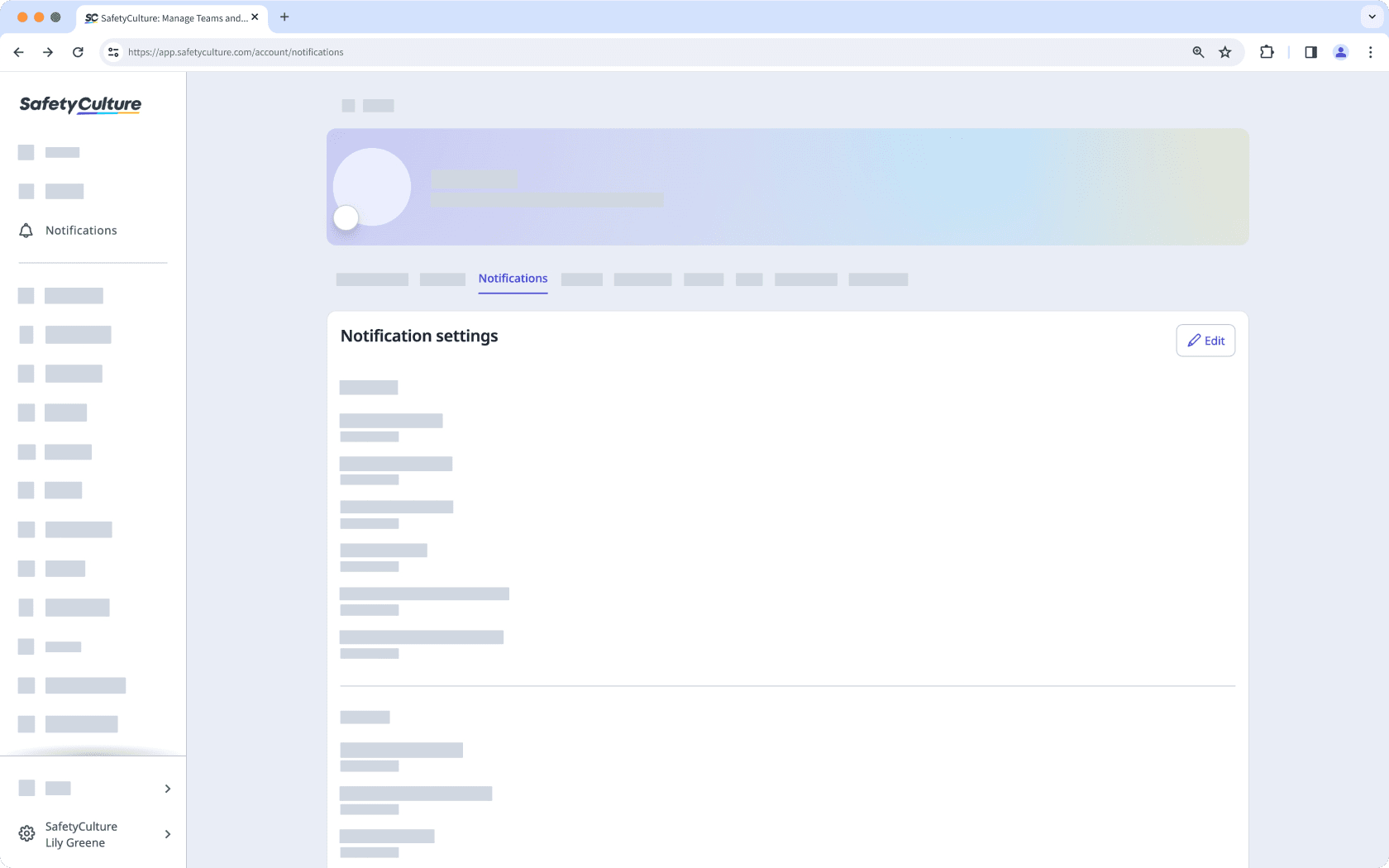
Haga clic en Guardar cambios en la parte inferior de la página.
Abra la aplicación móvil.
Toque
en la esquina superior derecha de su pantalla.
Toque
en la parte superior derecha de su pantalla y seleccione
Ajustes de notificaciones.
Desplácese hasta la sección de "Notificaciones".
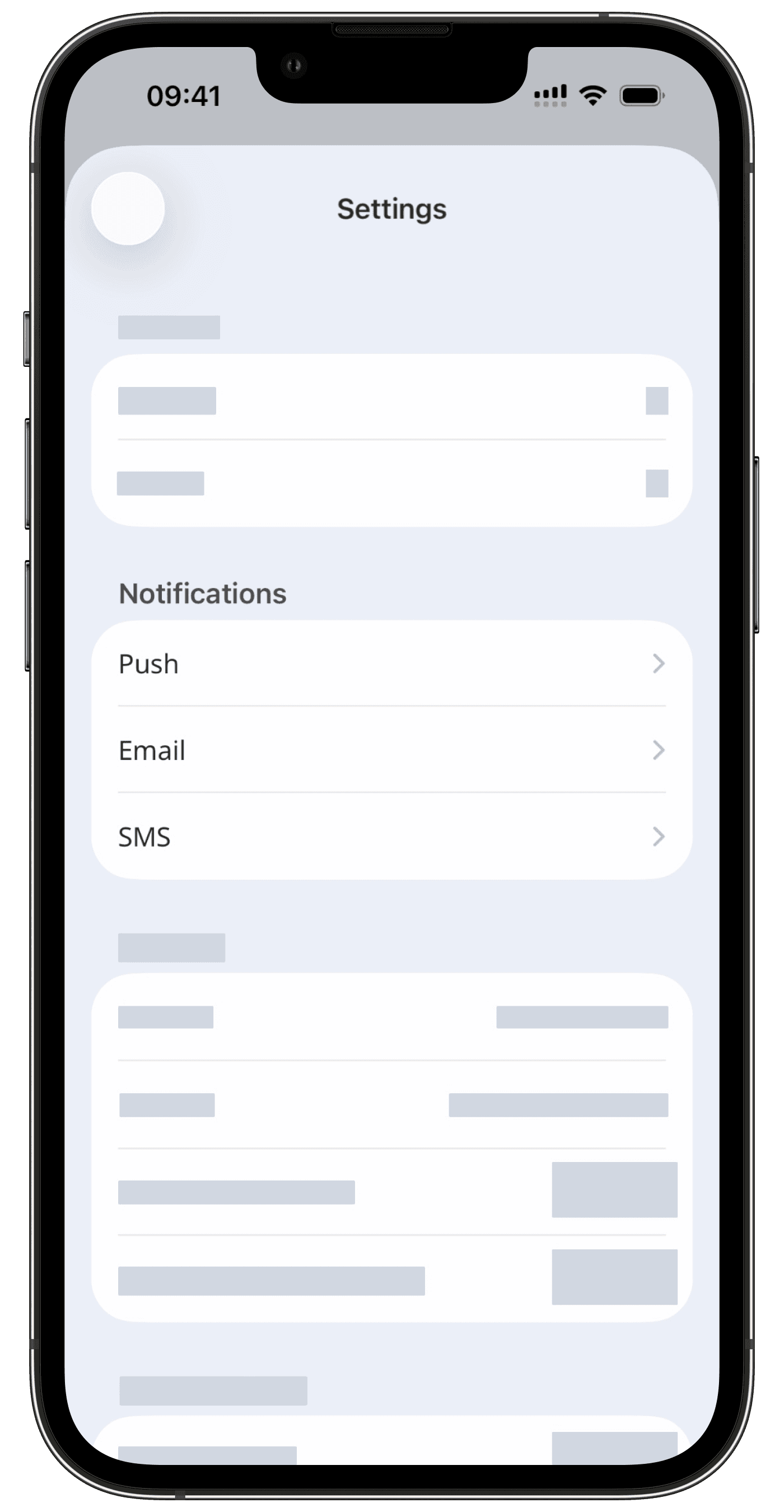
Seleccione el canal para la notificación y personalice sus notificaciones como corresponda.
Si desea recibir notificaciones por mensaje de texto, deberá añadir su número de teléfono móvil a su cuenta y verificarlo.
De conformidad con la ley de Malasia, las notificaciones por SMS no son compatibles con los números de teléfono de Malasia. En el futuro, planeamos restablecer la compatibilidad para los usuarios con números de teléfono de Malasia y que puedan seguir recibiendo notificaciones por SMS y cumplir con las leyes locales.
Alertas de notificación
Acción asignada: reciba una notificación cuando se le asigne una acción.
Acción completada: reciba una notificación cuando se complete una acción que usted creó.
Comentarios y archivos multimedia añadidos: reciba una notificación cuando se añada un comentario o archivos multimedia a una acción que usted creó o que tiene asignada.
Recordatorios de acciones a punto de vencer: reciba una notificación cuando una acción que usted creó o que tiene asignada esté a punto de vencer. Una hora antes de la fecha de vencimiento.
Recordatorios de acciones vencidas: reciba una notificación cuando una acción que usted creó o que tiene asignada haya vencido. 24 horas después de la fecha de vencimiento.
No recibirá notificaciones de las acciones que se asigne usted mismo.
Nuevo contratiempo identificado: reciba una notificación cuando se identifique un nuevo contratiempo. Según los ajustes de notificación de contratiempos por correo electrónico.
Contratiempo asignado o compartido: reciba una notificación cuando se le asigne o se comparta un contratiempo con usted, pero no cuando usted mismo se lo asigne o lo comparta con usted mismo.
Contratiempo resuelto: reciba una notificación cuando se resuelva un contratiempo que usted creó.
Comentarios o archivos multimedia añadidos: reciba una notificación cuando se añada un comentario o archivo multimedia a un contratiempo que usted está siguiendo.
Recordatorios de contratiempos a punto de vencer: reciba una notificación cuando un contratiempo que se le ha asignado esté a punto de vencer. Una hora antes de la fecha de vencimiento.
Recordatorios de contratiempos vencidos: reciba una notificación cuando venza un contratiempo que se le ha asignado. 24 horas después de la fecha de vencimiento.
Notificaciones activadas por inspecciones: reciba una notificación cuando se haya seleccionado una respuesta específica en una inspección.
Solicitud de aprobación de inspección: reciba una notificación cuando se solicite su aprobación para una inspección.
Inspección aprobada: reciba una notificación cuando su inspección haya sido aprobada.
Alerta de sensor activada: reciba una notificación cuando se active una alerta de un sensor que se le haya asignado.
Los recordatorios programados del mismo tipo que se activan con menos de 3 minutos de diferencia se combinan en una sola notificación en lugar de enviarse por separado.
Recordatorio de inicio de inspección programada: reciba una notificación cuando esté a punto de iniciarse una inspección programada que se le haya asignado. Un minuto antes de que se inicie la inspección programada.
Recordatorio de inspección programada a punto de vencer: Reciba una notificación cuando se acerque la fecha de vencimiento de una inspección programada que le haya sido asignada. Cada notificación se envía una hora antes de la fecha y hora de vencimiento, independientemente de la duración del programa. Por ejemplo, si tiene un programa que se repite mensualmente pero dura solo 3 días por repetición, recibirá la notificación sobre el vencimiento una hora antes de la fecha y hora de vencimiento.
Recordatorio de inspección programada vencida: reciba una notificación cuando una inspección programada que se le haya asignado venza, dado que se permiten las presentaciones fuera de plazo.
Cuando se le asigna un Aviso:
Avisos asignados: reciba una notificación cuando se le asigne un Aviso.
Recordatorio de Avisos asignados: reciba una notificación cuando un Aviso que se le haya asignado siga incompleto después de 24 horas.
Cuando publica un Aviso:
La tasa de finalización de Avisos (requiere el permiso de "Avisos: gestionar"): reciba una notificación cuando un Aviso que publicó con 10 o más responsables haya progresado a:
50 % de finalización
90 % de finalización
Avisos completados (requiere el permiso «Avisos: gestionar»): reciba una notificación cuando un Aviso que haya publicado haya sido completado.
Recordatorio de Avisos publicados (requiere el permiso «Avisos: gestionar»): reciba una notificación cuando un Aviso que haya publicado siga incompleto después de 24 horas.
Nuevo comentario o respuesta: reciba una notificación cuando se comente en un Aviso que haya publicado o cuando hayan respondido a su comentario.
Recordatorio del curso: reciba una notificación cuando uno o más cursos que se le hayan asignado a usted estén a punto de vencer o ya hayan vencido en los siguientes intervalos de tiempo:
14 días antes de la fecha de vencimiento.
7 días antes de la fecha de vencimiento.
En la fecha de vencimiento.
1 semana después de la fecha de vencimiento.
2 semanas después de la fecha de vencimiento.
Asignación de curso: reciba una notificación cuando se le asigne un curso.
Menciones en comentarios de cursos: reciba una notificación cuando se le mencione en un comentario de un curso.
Respuestas a comentarios de cursos: reciba una notificación cuando un usuario responda a su comentario en un curso.
Respuestas a comentarios de cursos: reciba una notificación cuando un usuario responda a su comentario en un curso.
Repaso espaciado disponible: reciba una notificación cuando haya un nuevo cuestionario de Repaso espaciado disponible.
Recordatorio de Repaso espaciado: reciba notificaciones 1, 3, 5 y 13 días después de no completar un cuestionario de Repaso espaciado.
Cuestionario asignado: reciba una notificación cuando se le asigne un cuestionario.
Recordatorio del Cuestionario: reciba una notificación cuando un cuestionario que se le haya asignado quede incompleto tras la fecha programada.
Contacto clave asignado de contratista: reciba una notificación cuando se le asigne como contacto clave.
Documento de contratista rechazado: reciba una notificación cuando se rechace un documento de empresa.
Documento de contratista solicitado: reciba una notificación cuando se soliciten nuevos documentos de su empresa.
Aprobación de documentos de contratista: reciba una notificación diariamente si hay documentos pendientes de aprobación.
Vencimiento de documentos del contratista: reciba una notificación todos los lunes si hay documentos vencidos o a punto de vencer.
Recordatorio de vencimiento de documento de contratista: reciba una notificación cuando un documento de empresa esté a punto de vencer en los siguientes intervalos de tiempo:
90 días antes de la fecha de vencimiento.
30 días antes de la fecha de vencimiento.
En la fecha de vencimiento.
Solo los contactos clave de la empresa reciben una notificación cuando un documento de la empresa está a punto de vencer, se ha rechazado o se ha solicitado a la empresa.
Recordatorio de credenciales: reciba una notificación cuando una credencial esté a punto de caducar en los siguientes intervalos de tiempo:
90 días antes de la fecha de vencimiento.
30 días antes de la fecha de vencimiento.
En la fecha de vencimiento.
Solicitud de reenvío de credenciales: reciba una notificación cuando se vuelva a enviar una credencial para su aprobación.
Incorporación asignada: reciba una notificación cuando se le asigne una incorporación.
Recordatorio de mantenimiento a punto de vencer: reciba una notificación para llevar a cabo tareas de mantenimiento antes de que un activo alcance una métrica específica.
Archivo de documentos actualizado: reciba una notificación cuando se haya actualizado un archivo de su propiedad.
El archivo de documentos vencerá pronto: reciba una notificación cuando un archivo de su propiedad venza en los siguientes intervalos de tiempo:
30 días antes de la fecha de vencimiento.
24 horas antes de la fecha de vencimiento.
Archivo de documentos vencido: reciba una notificación cuando un archivo de su propiedad haya vencido en los siguientes intervalos de tiempo:
El día después de la fecha de vencimiento.
7 días después de la fecha de vencimiento.
Panic started: Triggers when a panic starts from a job type where you're an escalation contact.
Panic resolved: Triggers when a panic is resolved for a job type where you're an escalation contact.
You can only manage these notification triggers via the mobile app.
Preguntas frecuentes
Actualmente, la lista de notificaciones de la aplicación solo muestra notificaciones de determinadas funciones en función de su afiliación a sitios y grupos. Tenemos previsto mostrar todas las notificaciones en la lista de notificaciones de la aplicación en el futuro. Si esta es una función importante para usted, háganoslo saber a través de sus comentarios.
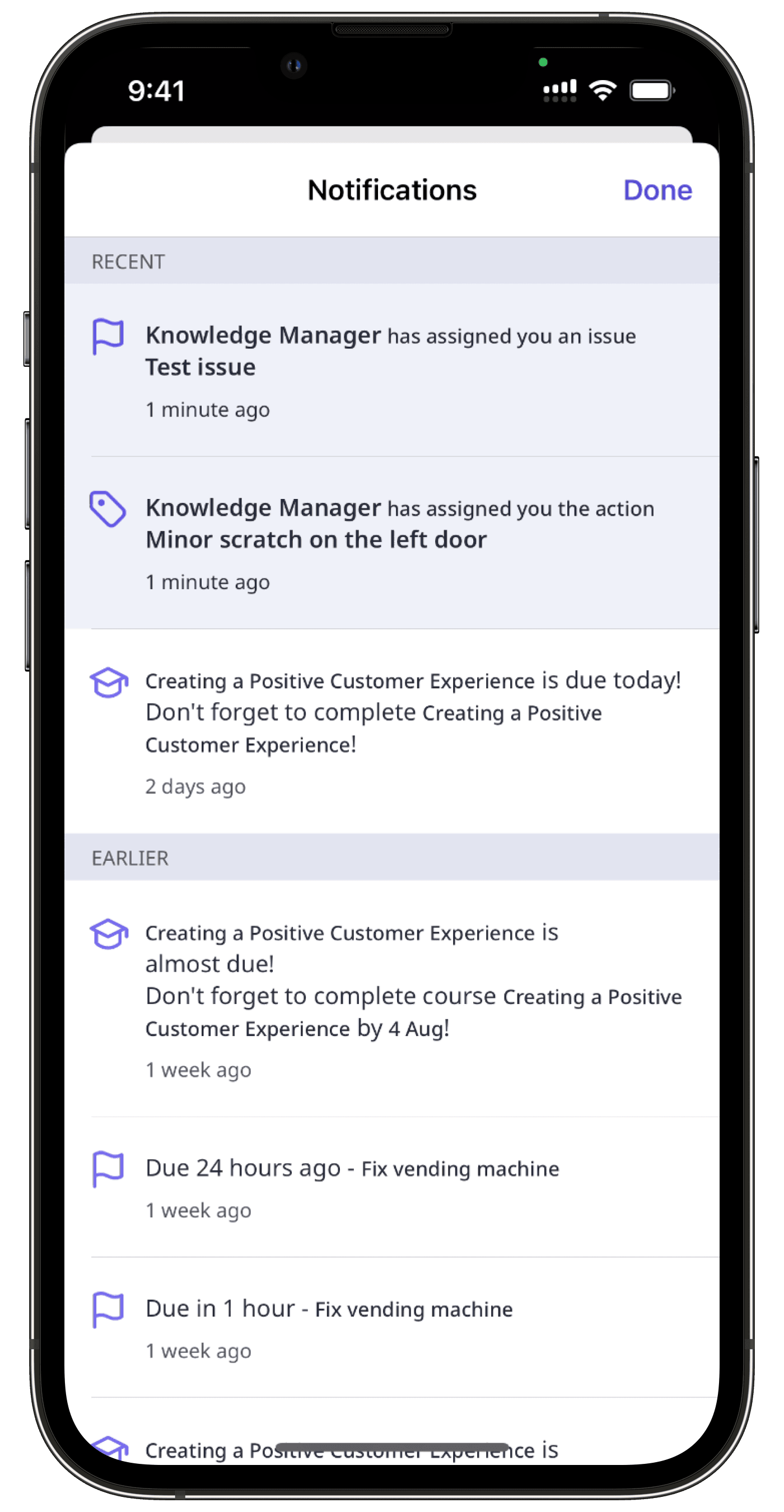
Si tiene problemas para recibir notificaciones por correo electrónico, asegúrese de que el filtro de spam de su bandeja de entrada o el cortafuegos no bloquean los correos electrónicos de «notification@safetyculture.com».
Si bien los ajustes de notificaciones pueden controlar las actualizaciones generales, ciertas acciones en la plataforma aún pueden activar notificaciones automáticas para los usuarios según sus permisos. Por ejemplo:
Cuando alguien le otorga acceso a una plantilla o inspección directamente.
Cuando se acerca la renovación del plan de su organización.
Cuando la renovación del pago de su organización falla.
Cuando alguien activa o desactiva una integración directa en su organización.
¿Esta página le fue de ayuda?
Gracias por hacérnoslo saber.